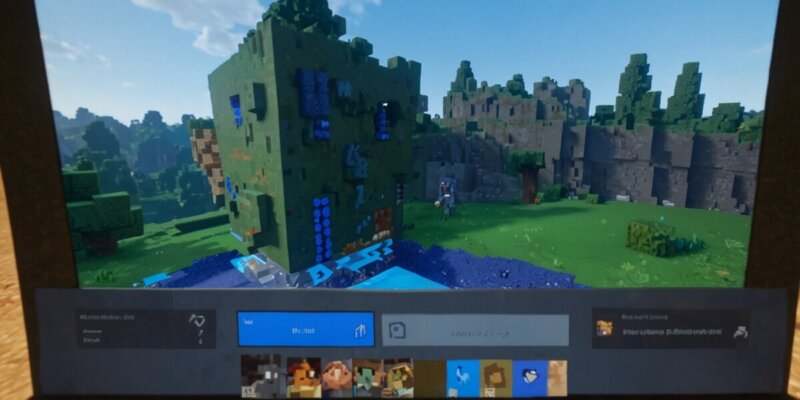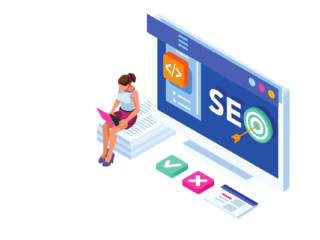- Die klassische Minecraft Java Edition kann durch Texturen und Modpacks verlangsamt werden. . Stellen Sie sicher, dass Sie die Java Edition von Minecraft verwenden, da diese Optimierung nur für diese Version funktioniert. . Zuweisen von mehr RAM kann die Performance von Minecraft erheblich verbessern. . Falls Sie den CurseForge Launcher verwenden, können Sie dort auch mehr RAM zuweisen. . Aktualisieren Sie Ihren Java-Client, falls Sie nicht mehr als 2GB RAM zuweisen können.
Die klassische Minecraft Java Edition kann durch Texturen und Modpacks, die das Spiel über seinen ursprünglichen Rahmen hinaus erweitern und aktualisieren, verlangsamt werden. Glücklicherweise können Sie dem entgegenwirken, indem Sie dem Spiel mehr Arbeitsspeicher zuteilen, sodass die Performance nicht allzu sehr leidet.
RAM-Zuweisung für Minecraft
So weisen Sie Minecraft mehr RAM zu, unabhängig von der Plattform. Stellen Sie sicher, dass Sie die Java Edition von Minecraft verwenden, da diese Optimierung nur für diese Version funktioniert. Die Bedrock Edition kann ohne manuelle Anpassungen mehr RAM nutzen.
Um mehr RAM zuzuweisen, öffnen Sie zunächst den Minecraft-Launcher und navigieren Sie zum “Installations”-Tab. Wählen Sie das Profil aus, für das Sie die RAM-Zuweisung ändern möchten, und klicken Sie auf das Dreipunkt-Menü-Symbol. Dort finden Sie unter der Überschrift “Auflösung” den Button “Weitere Optionen”. Scrollen Sie nach unten zu den “JVM-Argumenten” und suchen Sie den Parameter “-Xmx2G”. Ersetzen Sie diesen durch “-Xmx8G”, was 8GB RAM zuweist. Sie können diese Zahl je nach Bedarf anpassen, solange sie durch 2 teilbar ist und unter der Gesamtmenge Ihres RAMs bleibt.
Schließen Sie nach der Anpassung die Optionen und starten Sie Minecraft neu, um die Performance zu überprüfen. Drücken und halten Sie die F3-Funktionstaste während des Spiels, um die verbleibende Speichermenge anzuzeigen. Falls notwendig, passen Sie die RAM-Zuweisung weiter an.
RAM-Zuweisung im CurseForge Launcher
Falls Sie den CurseForge Launcher verwenden, können Sie dort auch mehr RAM zuteilen. Öffnen Sie die CurseForge-App und klicken Sie auf das Zahnrad-Symbol unten links. Wählen Sie unter der Überschrift “Game Specific” Minecraft aus. Scrollen Sie zu den Java-Einstellungen und passen Sie den Schieberegler an, um mehr RAM zuzuweisen. Auch hier sind 8GB ein guter Ausgangspunkt, abhängig von Ihrer Hardware und den spezifischen Anforderungen.
Kompensierung von RAM-Problemen
Sollten Sie nicht mehr als 2GB RAM zuweisen können, müssen Sie möglicherweise Ihren Java-Client aktualisieren. Laden Sie das neueste Update herunter, schließen und öffnen Sie den Minecraft-Launcher erneut und versuchen Sie es noch einmal. Bei anhaltenden Abstürzen oder Verzögerungen während des Spiels müssen Sie eventuell mehr oder auch weniger RAM zuweisen. Eine falsche Menge kann zu Instabilität führen.
Mega-RAM: Mehr als genug Speicher
Mehr Arbeitsspeicher ist meist von Vorteil. Es gibt jedoch ein Optimum, wenn es um die Menge RAM geht, die man tatsächlich benötigt. Mehr Arbeitsspeicher ermöglicht es Ihnen, anspruchsvolle Anwendungen problemlos auszuführen und sorgt dafür, dass der Desktop schneller reagiert. Hochwertige RAM-Kits bieten zusätzliche Kapazität und Geschwindigkeit und verbessern dabei die Leistung und Stabilität Ihres Systems. Unterschiede in Timings und Geschwindigkeit können die Leistung erheblich beeinflussen, daher ist es ratsam, ein vertrauenswürdiges Kit zu wählen und nicht das billigste.
Der Markt bietet zahlreiche Optionen für jeden Bedarf und jedes Budget. Vom schnellsten DDR5-Kit bis zu preisgünstigeren Modulen, gibt es für jedes Setup und jeden Zweck passende Lösungen. Wählen Sie sorgfältig aus, um das Beste aus Ihrer Hardware herauszuholen und Ihr System zukunftssicher zu machen.